Sådan tilføjes spil til uenighed
Anden Nyttig Guide / / August 05, 2021
Discord er en platform specielt designet til spillere til kommunikation. Spillere skaber samfund, og derefter interagerer de med hinanden der. Nu har vi millioner af samfund, hvor millioner af brugere kommunikerer med hinanden dagligt. Men der er nyheder fra udviklerne, at Discord ikke vil være en platform, der kun er beregnet til spillere i fremtiden. Discord bringer bekvemmeligheden ved et opslagstavle, en chatlobby og en VoIP-chat i et enkelt miljø.
Når du spiller et spil online, kører det simpelthen i baggrunden. Du kan kommunikere med en hel server direkte fra Discord-appen, som er tilgængelig både i Desktop og Mobile versioner. Hver gang du installerer Discord på din telefon eller computer, vil du se listen over spil, der er tilgængelige på dit system, i biblioteket i Discord. Men nogle gange, med de ældre spil og endda de nyeste, sker dette ikke. Så hvordan tilføjer du spil i Discord? Lad os finde ud af i denne artikel.
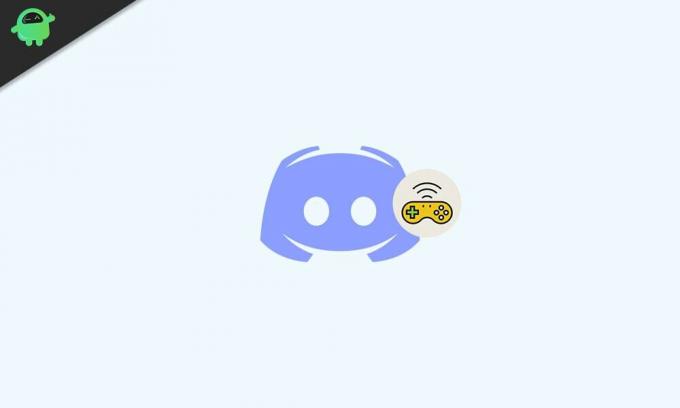
Hvordan tilføjer du spil i Discord?
Når du installerer et spil på din enhed, og det understøttes af Discord, føjes det til Discord-biblioteket. Og så når du starter det bestemte spil, bliver din Discord-status live, og den viser en status, der siger, at du spiller det pågældende spil. Den tid, du brugte på at spille spillet, vil også være tilgængelig i status. For eksempel, hvis du spiller FIFA 18 i den sidste 1 time, viser den "Afspilning af FIFA 18 i 1 time".
For at tilføje spil til din Discord og for at vise afspilningsstatus skal du følge nedenstående trin.
- Start Discord-appen. Klik eller tryk derefter på "Brugerindstillinger" i nederste venstre hjørne af din skærm.

- I vinduet med brugerindstillinger skal du klikke på fanen "Spilaktivitet" i venstre rude.
- Tænd derefter skiftet til "Vis spil, der kører i øjeblikket som en statusmeddelelse." Ethvert spil, du har på din enhed eller dit system, vises i biblioteket nedenfor.
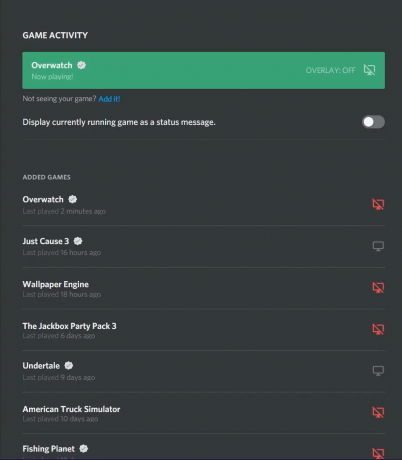
- Hvis du ikke kan se dit spil, skal du klikke på "Tilføj det" og derefter søge efter dit spil. Når du finder dit spil, skal du vælge det, og hvis det understøttes af Discord, tilføjes det til biblioteket, og det viser et ikon samt et lille blåt kryds ved siden af det.
- Når du derefter spiller det spil, du lige har tilføjet, viser Discord automatisk, at du spiller det spil. Alle, der kan se din profil på Discord, vil derefter se din status for en aktiv spilsession.

Men visse spil understøttes ikke eller verificeres ikke af Discord. Hvordan tilføjer du et sådant spil til Discord, så du også kan indstille status for det spil? Til det skal du manuelt tilføje spilfilen og redigere den for at indstille en brugerdefineret status i overensstemmelse hermed.
- Start Discord-appen. Klik eller tryk derefter på "Brugerindstillinger" i nederste venstre hjørne af din skærm.
- I vinduet med brugerindstillinger skal du klikke på fanen "Spilaktivitet" i venstre rude.
- Klik på "Tilføj det" og søg derefter efter dit spil. Når du finder dit spil, skal du vælge det, så starter det automatisk.

- Minimer nu spillet, og klik derefter på navnet på det aktive program. Du vil se, at du kan redigere navnet på det aktive program, du har startet direkte fra Discord.

- Indstil det ønskede navn til det ikke-understøttede spil, og det vil være der på din status. Enhver, der kan se din profil, vil se, at du spiller spillet, hvis navn du lige har oprettet. Der er dog ikke et ikon i status for det aktive spil, fordi det er et ubekræftet spil.
Hvad nytter det at føje et spil til diskordbiblioteket? Hvad er fordelen ved at have en spillestatus til et spil? Til at begynde med kommer du i kontakt med mennesker og leger med dem sammen. Du kan starte diskussioner om spillet med de mennesker, der er interesserede i det. Du kan endda lære specifikke tip og tricks om spillet. Det kan vise sig at være nyttigt for dig at gennemføre bestemte niveauer.
Så det er sådan, du tilføjer et spil til diskordbiblioteket. Vi har også diskuteret, hvordan du kan tilføje et ubekræftet spil i Discord og endda vise en spillestatus. Hvis du har spørgsmål eller spørgsmål til denne vejledning, skal du kommentere nedenunder, så vender vi tilbage til dig. Tjek også vores andre artikler om iPhone tip og tricks,Android tip og tricks, PC tip og tricksog meget mere for mere nyttig information.
En techno-freak, der elsker nye gadgets og altid er vild med at vide om de nyeste spil og alt, hvad der sker i og omkring teknologiverden. Han har en massiv interesse for Android og streaming-enheder.

![Download MIUI 11.0.6.0 Global Stable ROM til Redmi 6 Pro [V11.0.6.0.PDMMIXM]](/f/c0f6c4729eb9eaa454fdb6b90adb1d45.jpg?width=288&height=384)

